En anglais, « safety net » signifie « filet de sécurité ». Comme son nom l’indique, il s’agit d’un mécanisme de sécurité qui vise à éviter une perte accidentelle de données sur la destination.
Le scénario typique d’une sauvegarde suppose un disque dédié à la tâche de sauvegarde du disque de démarrage, ainsi que le contenu du disque de sauvegarde correspondant exactement au contenu de la source. Or, beaucoup d’utilisateurs se trouvent face à un disque de plusieurs téraoctets qu’ils utilisent déjà pour toutes sortes de contenus : gros fichiers vidéo, archives anciennes, bibliothèque iMovie, etc. Si vous possédez un gros disque déjà occupé par ce genre de contenu et si vous envisagez de l’utiliser également comme volume de sauvegarde, vous constaterez que les réglages par défaut de CCC sont définis pour permettre d’effectuer une sauvegarde sans devoir détruire tout le reste.
Lors de la copie des fichiers sur la destination, CCC doit aussi s’occuper des fichiers qui s’y trouvent déjà, c’est-à-dire les fichiers propres à la tâche sauvegarde et ceux qui n’existent pas sur la source. Par défaut, CCC a recours à une fonction nommée SafetyNet pour protéger les fichiers et dossiers des trois catégories suivantes :
- les anciennes versions des fichiers ayant été modifiés depuis une tâche de sauvegarde précédente ;
- les fichiers ayant été supprimés de la source depuis une tâche de sauvegarde précédente ;
- les fichiers et dossiers uniques au niveau racine de la destination.
Instantanés SafetyNet
Si vous sauvegardez sur un volume de destination au format APFS dont la prise en charge d’instantanés CCC est activée, alors la fonctionnalité SafetyNet de CCC est appliquée via les instantanés. Au début de la tâche de sauvegarde, CCC crée un Instantané SafetyNet sur la destination. Cet instantané capture l’état du volume de destination avant que CCC n’y apporte des changements. Lorsque CCC débute la mise à jour de la destination, il supprime et remplace les fichiers immédiatement, le cas échéant. Étant donné que les fichiers sont conservés par l’Instantané SafetyNet, ces fichiers ne sont pas supprimés de manière permanente tant que l’instantané n’est pas supprimé. La protection des éléments qui sont uniques au niveau racine de la destination reste la même que celle décrite ci-dessous.
Comportement SafetyNet ancien : SafetyNet activé
Si vous sauvegardez sur un volume non-APFS ou si la prise en charge d’instantanés est désactivée pour une destination APFS, alors SafetyNet de CCC est appliqué en tant que dossier sur la destination.
Catalina : Je ne vois plus le dossier CCC SafetyNet sur la destination. Où est-il passé ?
SafetyNet activé
Lorsque SafetyNet est activé, CCC place les anciennes versions des fichiers modifiés ainsi que les fichiers ayant été supprimés de la source depuis la sauvegarde précédente dans le dossier _CCC SafetyNet, à la racine de la destination. La fonction SafetyNet constitue un « filet de sécurité », à l’opposé de l’alternative qui serait de supprimer immédiatement ces éléments. SafetyNet évite les catastrophes : au lieu de supprimer immédiatement les éléments de la destination, CCC les enregistre sur la destination tant que l’espace disponible le permet.
Les fichiers et dossiers de la troisième catégorie ne sont pas concernés tant que SafetyNet est activé. Il s’agit des fichiers et dossiers uniques au niveau racine de la destination. Pour illustrer le principe de cette fonction, prenons les deux fenêtres Finder suivantes :
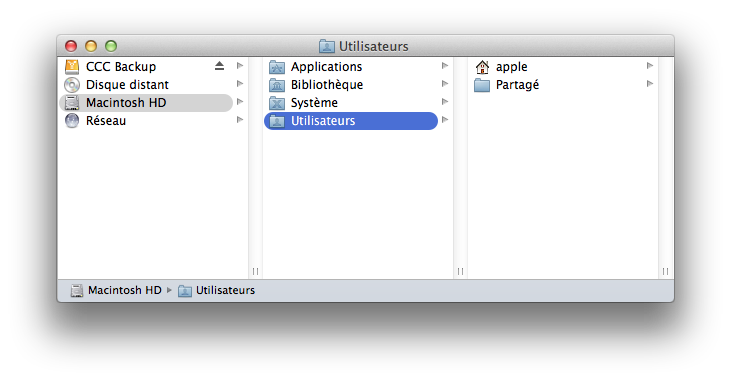
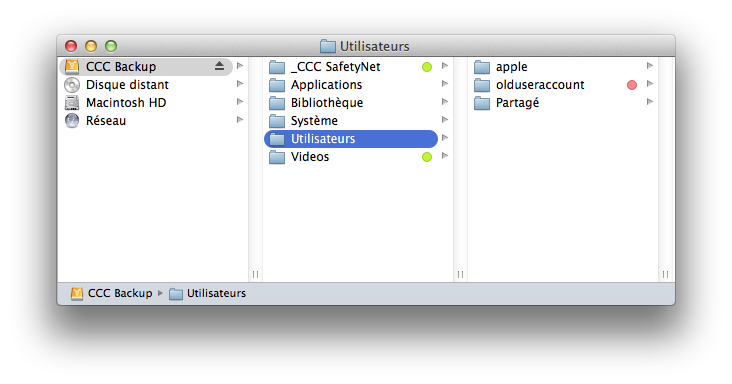
La première fenêtre affiche le contenu du disque de démarrage avec les dossiers Applications, Bibliothèque, Système et Utilisateurs habituels. La deuxième fenêtre affiche le contenu du volume de destination. La racine du volume de destination est ce que vous voyez dans le deuxième volet. Deux éléments sont uniques au niveau racine du volume de destination : _CCC SafetyNet et Videos. Si CCC devait actualiser ce volume avec SafetyNet activé, ces deux dossiers (en vert dans la capture d’écran) ne seraient pas touchés. Le dossier Utilisateurs, lui, n’est pas unique à la destination, c’est-à-dire qu’il est présent sur la source ainsi que sur la destination. Par conséquent, le dossier olduseraccount à l’intérieur du dossier Utilisateurs ne resterait pas à cet endroit et serait placé dans le dossier _CCC SafetyNet.
Protection des éléments au niveau racine de la destination
Le réglage SafetyNet activé inclut une option permettant de protéger les éléments présents à la racine de la destination sélectionnée. Cette fonctionnalité a été conçue pour éviter toute modification des éléments qui n'existent qu'à la racine de la destination. Pour reprendre l'exemple ci-dessus, supposons que vous disposiez d’un dossier nommé Vidéos sur un volume Sauvegarde CCC. Lorsque vous choisissez le volume Sauvegarde CCC comme destination de la tâche et que vous laissez SafetyNet activé, CCC laissera le dossier Videos à sa place : il ne sera pas supprimé, ni déplacé dans le dossier _CCC SafetyNet.
La « racine » de la destination correspond au dossier de plus haut niveau par rapport à la destination sélectionnée. Si vous avez sélectionné un volume nommé Sauvegarde CCC comme destination, alors le niveau racine correspond à la racine du volume, c’est-à-dire à ce que vous voyez lorsque vous ouvrez ce volume dans le Finder (le panneau du milieu dans la capture d'écran ci-dessus). Si vous avez sélectionné un dossier comme destination de la tâche, alors les « éléments situés à la racine de la destination » correspondent aux éléments figurant dans le dossier spécifique sélectionné comme destination, et non à la racine de l'ensemble du volume. Lorsque vous sélectionnez un dossier comme destination, tous les éléments extérieurs à ce dossier sont exclus de la tâche de sauvegarde : cette tâche de sauvegarde spécifique n’y touche pas.
Le réglage Protéger les éléments au niveau racine de la destination n’est pas obligatoire pour utiliser la fonctionnalité SafetyNet. Si vous voulez que SafetyNet reste activé, mais souhaitez aussi que CCC supprime de la racine du dossier de destination les éléments qui ont été retirés de la source, cliquez sur le bouton Réglages avancés, puis décochez la case Protéger les éléments au niveau racine de la destination.
Limiter l’expansion du dossier SafetyNet
Si la fonction SafetyNet est activée pour une tâche de sauvegarde, CCC élague automatiquement le contenu du dossier SafetyNet, par défaut, lorsque l’espace disponible sur le volume de destination tombe au-dessous de 25 Go. CCC ajuste automatiquement ce seuil d’élagage si cela est nécessaire. Par exemple, si une tâche de sauvegarde copie plus de 25 Go de données, CCC effectue un élagage complémentaire et augmente le seuil d’élagage.
En règle générale, vous n’avez pas besoin d’ajuster le comportement d’élagage de CCC, mais vous pouvez personnaliser les réglages d’élagage pour chaque tâche dans les réglages avancés. CCC propose un élagage en fonction de la taille du dossier SafetyNet, de l’âge des éléments à l’intérieur de ce dossier ou de la quantité d’espace disponible sur la destination.
Ajustement automatique de la limite d’élagage SafetyNet en vue de l’optimisation de l’espace disponible
Lorsque l’option Ajuster automatiquement est activée (elle l’est par défaut), CCC augmente automatiquement la limite d’élagage si votre destination manque d’espace disponible au cours de la tâche de sauvegarde. Par exemple, si la limite d’élagage est de 25 Go (valeur par défaut) et que vous disposez de 25 Go d’espace disponible au début de la tâche de sauvegarde, aucun élagage n’a lieu au début de la tâche. Si cette tâche copie plus de 25 Go de données, la destination s’en trouve saturée. CCC augmente alors la limite d’élagage en prenant en compte soit la quantité de données copiées au cours de la tâche actuelle, soit la quantité de données requises par le dernier fichier que CCC a essayé de copier. La plus grande de ces deux valeurs est prise en compte. Par exemple, si CCC a copié 25 Go de données, la limite d’élagage est augmentée de 25 Go. Si jamais CCC doit copier un fichier de 40 Go, il ne copie pas pour rien 25 Go de ce fichier : il augmente immédiatement la limite d’élagage de 40 Go, relance l’élagage, puis redémarre la tâche.
Enfin, sachez que vous pouvez modifier manuellement la limite d’élagage si la valeur ajustée automatiquement est supérieure à la valeur souhaitée. La fonctionnalité d’ajustement automatique a pour but de simplifier l’élagage SafetyNet et de le rendre plus flexible, mais vous pouvez abaisser la limite d’élagage à tout moment.
SafetyNet désactivé
Si vous souhaitez que la destination corresponde systématiquement à la source et si vous n’avez pas besoin de conserver les anciennes versions des fichiers modifiés ou supprimés de la destination depuis la tâche de sauvegarde précédente, vous pouvez désactiver la fonction SafetyNet à l’aide du bouton situé sous le sélecteur de destination. Lorsque la fonction SafetyNet de CCC est désactivée, les anciennes versions des fichiers modifiés sont supprimées une fois que le fichier de remplacement actualisé a été copié sur la destination, et les fichiers n’existant que sur la destination sont supprimés définitivement. Les fichiers et dossiers uniques à la destination ne bénéficient pas de protection spéciale contre la suppression. Ceci ne concerne toutefois pas le dossier _CCC SafetyNet : CCC ne le supprimera pas. Si le dossier _CCC SafetyNet a été créé lors d’une tâche précédente avec SafetyNet activé, vous pouvez simplement le faire glisser sur la corbeille pour le jeter.
Protéger les éléments au niveau racine de la destination
Le dispositif SafetyNet de CCC intègre une fonctionnalité essentielle assurant la protection des éléments qui ne se trouvent qu’au niveau racine du volume de destination (consultez les explications ci-dessus consacrées à l’option « SafetyNet activé »). Si vous choisissez SafetyNet désactivé dans le menu contextuel SafetyNet, le réglage Protéger les éléments au niveau racine de la destination est désactivé. Si vous souhaitez utiliser ce réglage en laissant la fonctionnalité SafetyNet désactivée, cliquez sur le bouton Réglages avancés, puis cochez la case située à côté de cette option.
Ne rien supprimer
Avec ce réglage, CCC ne supprime aucun élément de la destination. Si un fichier est présent sur la destination, mais pas sur la source, il est conservé à sa place sur la destination. Si CCC met à jour un fichier sur la destination, l’ancienne version est déplacée dans le dossier SafetyNet de CCC. Ce réglage est particulièrement utile pour les dossiers sources et les volumes présentant une organisation très fine. Par exemple, si vous stockez vos photos par nom de projet et que vous avez l’habitude de supprimer ces projets de la source une fois le projet terminé, vous pouvez utiliser le réglage SafetyNet Ne rien supprimer pour éviter de supprimer ces projets archivés de la destination.
Attention néanmoins à l’utilisation de ce réglage : Les anciens fichiers s’accumuleront sur la destination et consommeront plus d’espace que sur la source. Par ailleurs, si vos fichiers ne sont pas bien organisés, la restauration ultérieure risque d’être relativement fastidieuse, car tous les éléments supprimés de la source resteront conservés dans la sauvegarde.
« Une erreur est survenue lors du remplacement d’un élément sur la destination »
Lorsque vous utilisez le réglage SafetyNet Ne rien supprimer, CCC ne peut pas remplacer les éléments de type différent sur la destination. Par exemple, si vous remplacez un dossier avec un alias, CCC ne pourra pas copier le fichier alias et vous obtiendrez une erreur. Vous pouvez supprimer manuellement l’élément problématique de la destination, ou choisir d’un des autres réglages SafetyNet pour que CCC puisse procéder au remplacement.
Autres méthodes de protection des données sur le volume de destination
Si vous préférez que CCC ne déplace ou ne supprime pas les fichiers uniques au volume de sauvegarde (comme les fichiers ne faisant pas partie de l’ensemble des données source), il existe quelques autres méthodes pour protéger ces données.
Ajouter une partition au disque dur de destination
Vous pouvez utiliser Utilitaire de disque pour redimensionner des volumes existants au format HFS+ et ajouter de nouvelles partitions à des conteneurs APFS. Ces actions peuvent être effectuées de manière non destructive, c’est-à-dire sans effacer les fichiers et dossiers sur les volumes existants.
Sauvegarder dans un dossier
CCC vous permet de sauvegarder vos données dans un sous-dossier sur le volume de destination. Lors de la sauvegarde dans un sous-dossier sur le volume de destination, CCC n’examine que ce sous-dossier pour déterminer les éléments à copier ou à supprimer : le contenu à l’extérieur de ce sous-dossier n’est pas pris en compte ni concerné par la tâche de sauvegarde. Pour sauvegarder dans un dossier, choisissez Choisir un dossier… dans le sélecteur de destination de CCC.
Observations à propos de la conservation des « autres » données sur le volume de sauvegarde
Il est vivement recommandé de dédier un volume à la sauvegarde des données irremplaçables. Les données présentes uniquement le volume de sauvegarde ne sont pas sauvegardées ! Il y a toujours un risque que certains fichiers soient supprimés du volume de destination utilisé avec Carbon Copy Cloner pour une raison ou pour une autre. CCC comporte des options et des fonctions d’avertissement pour éviter toute perte de données, néanmoins rien ne peut protéger les données d’une mauvaise utilisation de CCC ou d’une erreur d’interprétation de ses fonctionnalités.